6 mẹo giúp bạn phát hiện các ứng dụng ẩn trên Android
Trong quá trình sử dụng, vô tình bạn ẩn đi một số ứng dụng trên điện thoại của bạn? Cùng 24hStore tìm hiểu cách để tìm thấy chúng thông qua bài viết sau đây nhé!
6 Tips giúp bạn phát hiện ứng dụng ẩn trên Android
Người dùng điện thoại thông minh có thể ẩn đi các ứng dụng mà họ không sử dụng hoặc không muốn người khác xem. Nếu bạn đang tự hỏi làm thế nào để tìm các ứng dụng ẩn trên Android, cho dù đó là điện thoại của bạn hay của người khác, thì có sáu cách tiêu chuẩn mà bạn có thể thực hiện.
Hãy nhớ rằng điện thoại thông minh không giống nhau, vì vậy bạn có thể cần phải cài đặt “trình khởi chạy” để hỗ trợ cho các bước sau hoặc điều chỉnh các bước làm của bạn trên các hệ thống Android vì có thể sẽ khác nhau, nhưng kết quả là như nhau.
Tìm ứng dụng ẩn thông qua Cài đặt
Cài đặt Android của bạn phức tạp đến mức bạn thường cần các công cụ như ứng dụng Cài đặt Google để truy cập các tính năng ẩn. Vì vậy, đó là nơi đầu tiên để tìm câu trả lời cho câu hỏi "Làm cách nào để tìm ứng dụng ẩn trên điện thoại của tôi?"
Vì mọi thiết bị đều có đầy đủ các ứng dụng của riêng nó, bạn hãy tìm hiểu các bước cơ bản để có thể sử dụng ứng dụng đó được. Trước tiên, hãy nhấn vào biểu tượng Cài đặt của bạn và chọn Ứng dụng từ menu.
Từ đó, bạn sẽ có quyền truy cập vào mục “Xem tất cả ứng dụng”. Nhấn vào nó và bạn sẽ thấy tất cả các ứng dụng có sẵn của mình. Chỉ cần cuộn lên để khám phá các tính năng khác của thiết bị.
Nếu bạn hoặc người dùng khác đã tắt và ẩn ứng dụng, bạn cũng nên tìm tùy chọn “chỉ xem các ứng dụng ẩn. Tìm menu, kéo xuống để tìm nội dung “Ứng dụng bị vô hiệu hóa”.
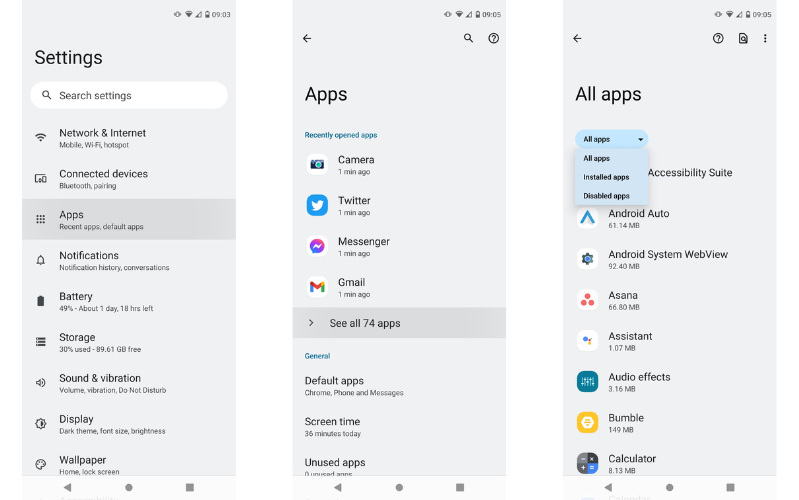
Điện thoại không nhận được tin nhắn SMS là một trong nhiều trường hợp không mong muốn mà người dùng có thể gặp phải giữa quá trình sử dụng. Xem cách sửa tại 7 cách sửa lỗi không nhận được tin SMS trên Android/iOS
Tìm ứng dụng ẩn với quyền truy cập đặc biệt
Trong menu “Ứng dụng của bạn”, có một tùy chọn có tiêu đề “Quyền truy cập ứng dụng đặc biệt”. Tại đây, các ứng dụng của bạn được chia nhỏ theo các đặc quyền mà chúng có được trên điện thoại của bạn.
Ví dụ: nếu bạn truy cập vào Tất cả các tệp, nó sẽ hiển thị cho bạn mọi ứng dụng có thể sử dụng các tệp kỹ thuật số. Bạn có thể lọc qua các ứng dụng có quyền truy cập vào ảnh, thông báo, điều khiển Wi-Fi...
Đây là một cách để thu hẹp các loại chương trình bạn đang tìm kiếm, mang lại hiệu quả cao hơn cho việc tìm ứng dụng ẩn trên Android.
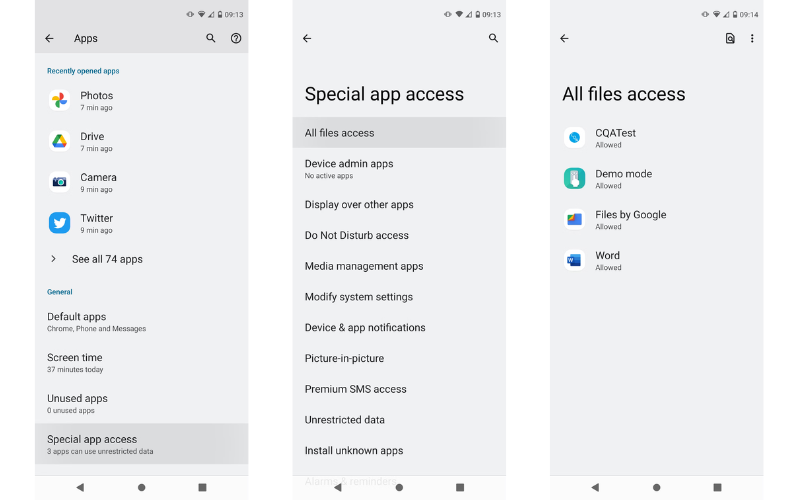
Trong quá trình sử dụng, đôi khi bạn có thể gặp phải trường hợp đã kết nối Wi-Fi nhưng lại không thể truy cập internet trên smartphone xài hệ điều hành Android. THAO KHẢO NGAY 5 cách sửa lỗi kết nối Wi-Fi nhưng không có internet trên Android
Tìm ứng dụng ẩn trong thư mục ngăn kéo ứng dụng
Khi các dòng máy khởi chạy Android phát triển, chúng cung cấp những cách ngày càng tốt hơn để quản lý nội dung của bạn. Về cách ẩn ứng dụng trên Android, các nhà sản xuất đưa ra các giải pháp khác nhau nhưng đều có một mục chung: “ngăn kéo ứng dụng”.
Đó là màn hình có thể cuộn các ứng dụng lên khi bạn vuốt lên trên màn hình chính của điện thoại hoặc nhấn vào biểu tượng ngăn kéo ứng dụng ở dưới cùng.
Từ đây, bạn có thể ẩn và hiện các ứng dụng trên Android thông qua nút menu—nút này thường trông giống như ba dấu chấm hoặc biểu tượng bánh răng. Sau đó, bạn tìm đến mục “Thư mục”, chọn Tạo thư mục, nhập tiêu đề và chọn các ứng dụng để nhóm lại với nhau.
Khi tìm ứng dụng ẩn, hãy nhớ kiểm tra các thư mục vì chúng có thể chứa các ứng dụng trong đó. Vì vậy, cách xem các ứng dụng ẩn trên Android có thể trở nên đơn giản hơn.
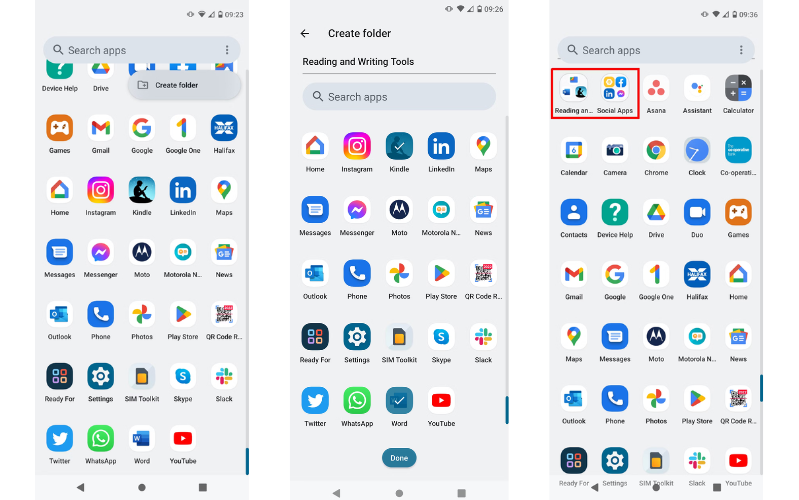
Tìm ứng dụng ẩn thông qua trình quản lý tệp của bạn
Một cách khác để tìm các ứng dụng ẩn trên điện thoại của bạn là sử dụng trình quản lý tệp. Tất cả các thiết bị chạy hệ điều hành Android đều có tính năng này ở dạng này hay dạng khác, thường được gắn với tên gọi là “Tệp”.
Vì vậy, hãy nhấn vào biểu tượng trình quản lý tệp để mở danh sách các danh mục và công cụ. Truy cập Ứng dụng và bạn sẽ thấy tất cả các ứng dụng được cài đặt trên thiết bị của mình, cũng như mọi “Bộ công cụ gói Android” (APK). Bên cạnh việc hiển thị các ứng dụng bị ẩn và bị lãng quên, bạn cũng có thể quản lý từng mục từ đây, từ chia sẻ đến gỡ cài đặt ứng dụng đó.
Tuy nhiên, “trình quản lý tệp” không phải lúc nào cũng hiển thị các ứng dụng trên hệ thống. Nói cách khác, chỉ chuyển sang trình quản lý tệp của bạn nếu bạn muốn tìm các ứng dụng ẩn mà bạn đã thực sự tải xuống.
Một tính năng khác cần ghi nhớ là tùy chọn “Thư mục an toàn” trong nhiều trình quản lý tệp. Đây là nơi an toàn để lưu trữ tệp, cần có mã PIN hoặc mẫu để mở khóa. Nó không xử lý nhiều ứng dụng, nhưng đó là một nơi tốt để tìm kiếm dữ liệu ẩn, đồng thời thể hiện các ngóc ngách có sẵn trên thiết bị khởi chạy Android.
Nếu trình quản lý tệp bạn đang có không phù hợp với nhu cầu của mình, bạn luôn có thể tải xuống một trình quản lý tốt hơn. Hãy dùng thử các ứng dụng như Cx File Explorer để bạn có thể tận hưởng giao diện gọn gàng hơn, sắp xếp các tệp mượt mà hơn và nhận được nhiều chi tiết hơn về các ứng dụng đang hoạt động và ẩn trên điện thoại của bạn.

Tình trạng điện thoại hoạt động chậm hoặc không gian lưu trữ bị lấp đầy bởi các tệp hình ảnh lớn khiến người dùng gặp nhiều trở ngại khi trải nghiệm công nghệ. Cùng xem 2 cách xóa cache giúp bạn có trải nghiệm mượt mà hơn trên Android
Tìm ứng dụng ẩn bằng trình khởi chạy mới
Nếu không thích bố cục của hệ thống Android hiện tại, bạn có thể cài đặt một trình khởi chạy khác phù hợp với quy trình làm việc của mình. Mặc dù có những lo ngại về sự an toàn đối với trình khởi chạy Android của bên thứ ba, nhưng các ứng dụng như Microsoft Launcher và Nova Launcher là một trong những ứng dụng tốt nhất trên Google Play.
Lấy phần mềm của Microsoft làm ví dụ. Nó thêm tab Ứng dụng ẩn vào ngăn Ứng dụng của bạn trong khi vẫn hiển thị các ứng dụng được sử dụng thường xuyên nhất của thiết bị.
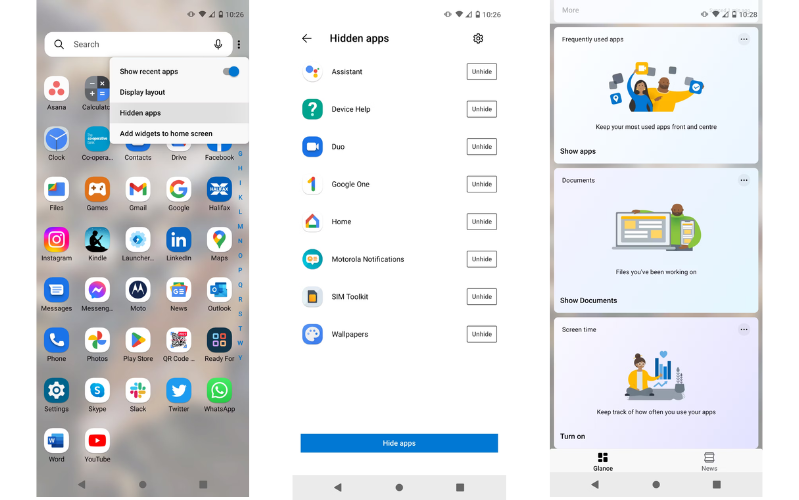
Tìm ứng dụng ẩn bên trong Ứng dụng thủ thuật (Trick Applications)
Như đã đề cập, người dùng Android có thể ẩn nhiều hơn các ứng dụng trên điện thoại của họ. Ứng dụng thủ thuật là một phương pháp phổ biến để ẩn ảnh riêng tư trên Android hoặc tài liệu có thông tin cá nhân.
Một ví dụ tuyệt vời là “Calculator Photo Vault”, thực hiện mọi thứ mà một máy tính có thể thực hiện, bên cạnh đó sẽ có một ngăn chứa ẩn rất tiện dụng cùng với một số công cụ bảo mật. Ví dụ: bạn có thể bảo vệ ảnh, video và tệp ẩn của mình bằng một biểu tượng ngụy trang, mật khẩu và ảnh tự sướng nào đó khỏi kẻ xâm nhập.

Trong thời đại 4.0, việc sở hữu một chiếc smartphone sẽ mang đến nhiều lợi ích cho người dùng, tuy nhiên nó cũng chứa không ít rủi ro và một trong số đó là việc bị theo dõi. Theo dõi ngay 6 điều mà người dùng Android nên làm ngay để tránh bị theo dõi
Bây giờ bạn đã biết cách tìm các ứng dụng ẩn trên Android theo những cách hiệu quả nhất, điều quan trọng là phải hiểu tại sao mọi người lại ẩn dữ liệu ngay từ đầu. Cha mẹ muốn ngăn con mình sử dụng các chương trình rủi ro, trong khi luật sư - hoặc gián điệp sẽ che giấu thông tin nhạy cảm.
Để trải nghiệm vô vàn tính năng hữu ích trên Android, bạn có thể sắm ngay một trong những sản phẩm đến từ thương hiệu Samsung, Oppo, Xiaomi trực tiếp tại 24hStore. Khi mua hàng ở đây, bạn sẽ được tặng kèm ưu đãi hấp dẫn. Ngoài ra, bộ phận tư vấn cũng sẵn sàng trao đổi mọi thông tin một cách tận tình nếu bạn liên hệ trước qua hotline 19000351.
Tham khảo ngay một số dòng iPhone cũ chính hãng Apple siêu rẻ tại 24hStore:






















